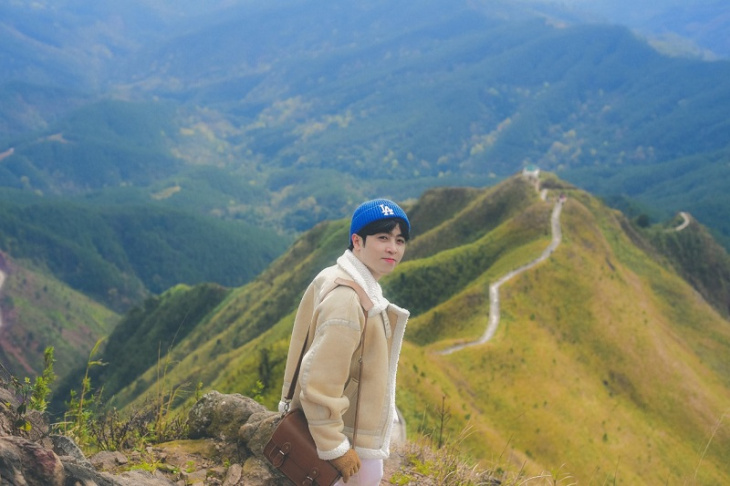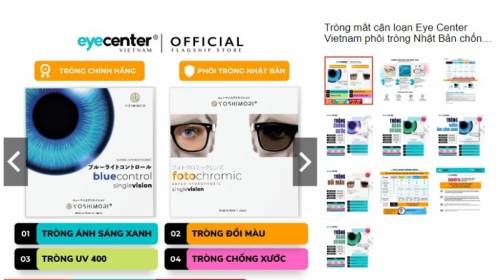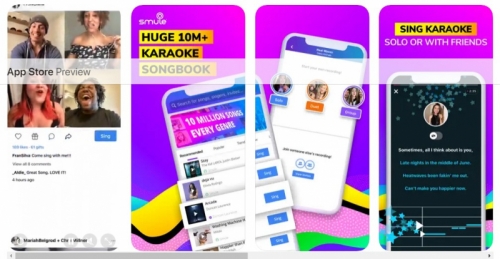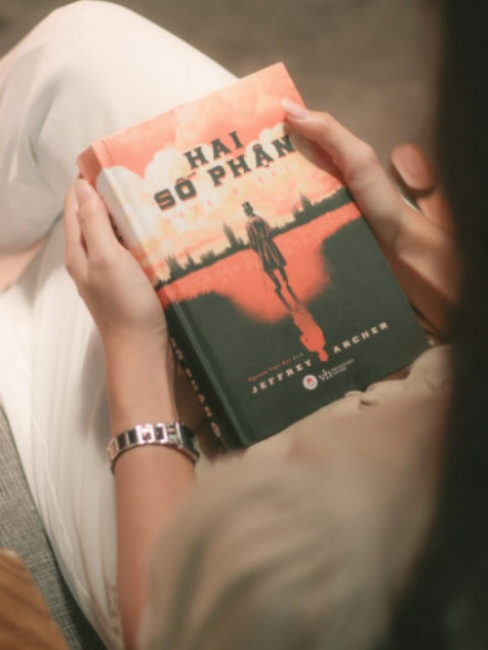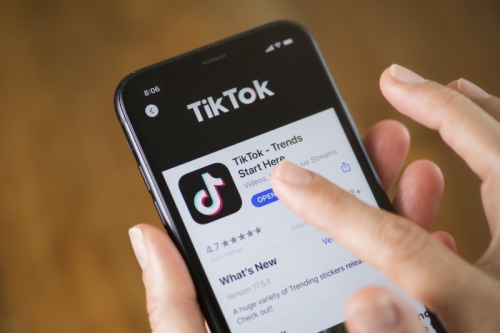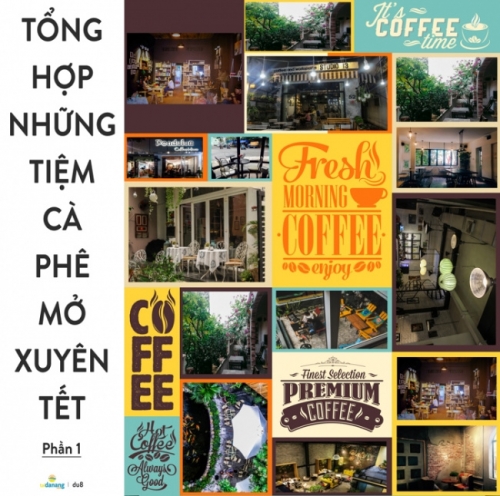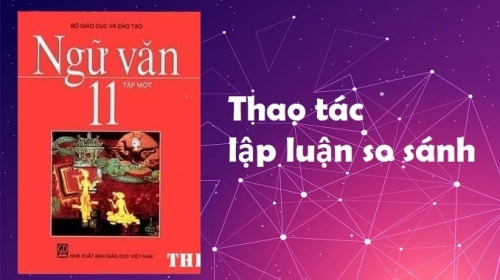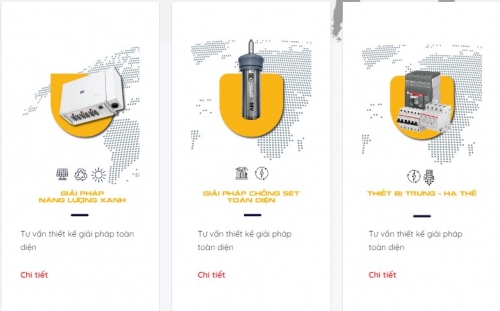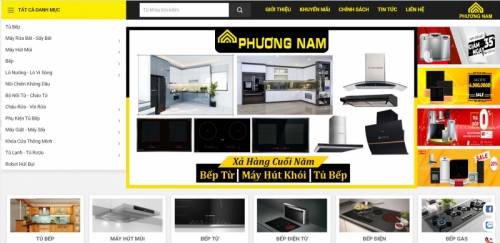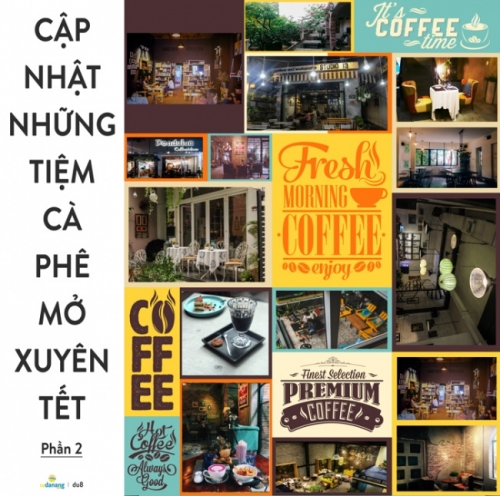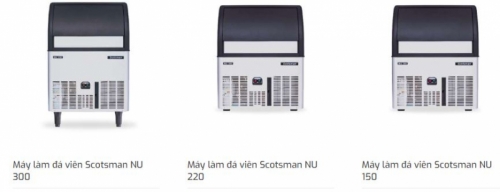Bật mí 5 cách chụp màn hình điện thoại Samsung đơn giản nhất
Như chúng ta đã biết, muốn chụp lại màn hình điện thoại Samsung thì đa phần phải sử dụng phối hợp phím cứng phức tạp, khiến quá trình chụp bị gián đoạn phần nào. Dưới đây, chúng mình sẽ hướng dẫn các bạn chụp ảnh màn hình cực nhanh.
- Sử dụng phím cứng (nên sử dụng)
- Chụp ảnh bằng cách vuốt lòng bàn tay
- Chụp màn hình dài, chụp cuộn trang
- Sử dụng phím Home ảo (Menu hỗ trợ)
- Sử dụng S Pen (chỉ dành cho dòng Galaxy Note)
Sử dụng phím cứng (nên sử dụng)
Sử dụng phím cứng là thao tác chụp màn hình được các chuyên gia Samsung khuyên dùng vì các thực hiện vô cùng đơn giản, nhanh chóng mà không tốn thời gian cài đặt.
Cụ thể, đối với các dòng điện thoại mới của Samsung, không có phím Home vật lý, để chụp màn hình bạn nhấn giữ cùng lúc nút Nguồn và nút Giảm âm lượng.
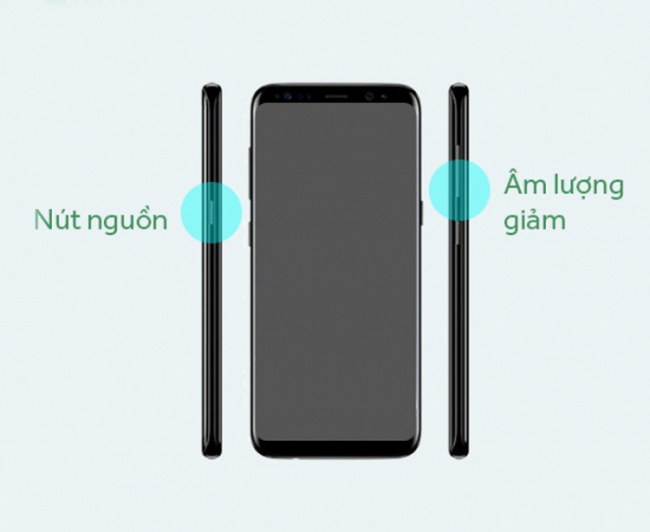
Đối với các dòng điện thoại Samsung cũ, thường sẽ có phím Home vật lý, để chụp màn hình bạn nhấn giữ cùng lúc nút Nguồn và nút Home.
Chụp ảnh bằng cách vuốt lòng bàn tay
Để chụp ảnh màn hình bằng cách vuốt lòng bàn tay, trước tiên bạn cần bật tính năng này trên điện thoại.
Bạn vào Cài đặt > Cuộn xuống chọn Tính năng nâng cao > Chuyển động và thao tác > Chuyển nút công tắc từ trái sang phải ở mục Vuốt lòng bàn tay để chụp.
Sau khi bật tính năng này, để chụp màn hình bạn chỉ cần vuốt cạnh bàn tay trên màn hình ngay tại phần màn hình muốn chụp. Bạn lưu ý là cần vuốt dứt khoát, đặt cả cạnh bàn tay lên màn hình (phần ngón út và cạnh bàn tay liền với ngón út phải chạm vào màn hình) để tránh hệ thống hiểu lầm là bạn đang vuốt ngang.
Chụp màn hình dài, chụp cuộn trang
Đôi khi phần thông tin bạn muốn chụp lại quá dài, không thể gói gọn trong 1 màn hình thì tính năng chụp cuộn trang sẽ giúp bạn chụp được hết tất cả các nội dung muốn lưu giữ.
Để chụp màn hình dài bạn hãy Chụp ảnh màn hình bằng cách giữ cùng lúc nút Nguồn và nút Giảm âm lượng > Nhấn vào biểu tượng Chụp cuộn (2 mũi tên hướng xuống) rồi kéo màn hình xuống đến vị trí mong muốn rồi thả tay ra để hình dừng lại.
Sử dụng phím Home ảo (Menu hỗ trợ)
Ngoài cách chụp màn hình bằng phím vật lý hoặc cử chỉ thì bạn cũng có thể chụp màn hình bằng phím Home ảo, hay còn được gọi là Menu hỗ trợ trên điện thoại Samsung.
Trước tiên, bạn cần bật tính năng này bằng cách: Vào Cài đặt > Cuộn xuống gần cuối chọn Hỗ trợ > Tương tác và thao tác > Trượt thanh ngang ở phần Menuhỗ trợ để bật tính năng.
Để chụp màn hình bằng phím Home ảo bạn thực hiện như sau: Mở màn hình đến phần thông tin bạn muốn chụp > Nhấn vào phím Home ảo > Ảnh chụp màn hình.
Sử dụng S Pen (chỉ dành cho dòng Galaxy Note)
S Pen thường được dùng để ghi chú trên điện thoại Samsung dòng Note, nhưng bạn có biết S Pen cũng có thể thao tác chụp màn hình?
Để chụp màn hình bằng S Pen bạn thực hiện như sau: Bạn lấy S Pen ra, mở màn hình đến phần thông tin bạn muốn chụp > Khởi động Air Command > Chọn Screen Write.
Lúc này màn hình vừa mới chụp sẽ xuất hiện, bạn có thể viết hoặc vẽ lên ảnh vừa chụp, sau đó nhấn Save để lưu ảnh vào thư viện.
Chúc các bạn thao tác thành công, và nếu như có ý kiến đóng góp xin vui lòng để lại phần bình luận phía dưới để chúng mình hỗ trợ nhanh chóng cho bạn nhé!
Đăng bởi: Bằng Hoàng